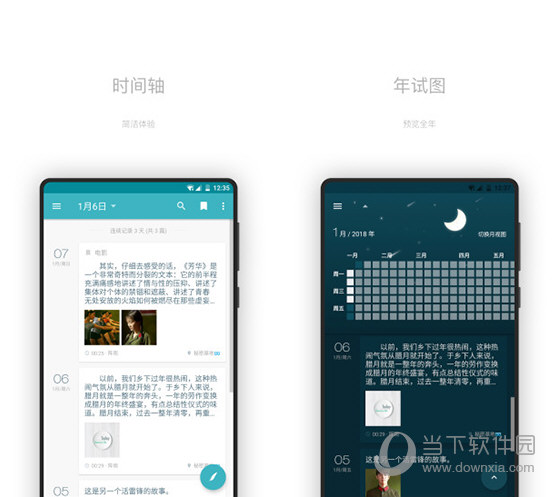Win10系统怎么修改ie浏览器默认的搜索引擎?下载
Win10如何修改ie浏览器默认的搜索引擎?ie浏览器是Windows操作系统自带的浏览器,很多伙伴都喜欢使用ie浏览器,然而ie浏览器默认的搜索引擎是必应,一些用户不习惯用必应,想改成百度等搜索引擎,那么要如何修改呢?请看下文操作。 步骤如下: 1、打开ie浏览器,知识兔选择右上角的工具栏按钮,点击“管理加载项”;
2、选中“管理加载项”后进入加载项管理界面,在左侧点击“搜索分享程序“,在右侧选择需要使用的搜索引擎,但是右侧如果知识兔没有合适的那么点击底部的“查找更多搜索分享程序(F)”选项;
3、此时会跳出许多搜索引擎,喜欢哪个点击后面的“添加至Internet explorer”即可;
4、此时会弹出是否添加搜索分享程序界面,我们按需求进行设置,最后点击【添加】即可!
上述便是Win10修改ie浏览器默认搜索引擎的操作步骤,不知道如何修改的伙伴,知识兔可以按照知识兔小编的步骤一步步操作。
下载仅供下载体验和测试学习,不得商用和正当使用。
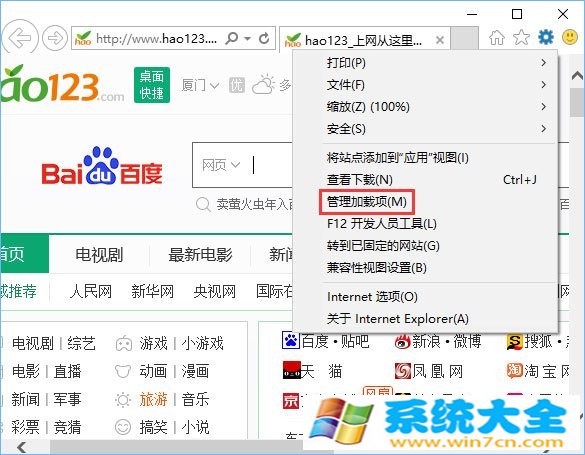
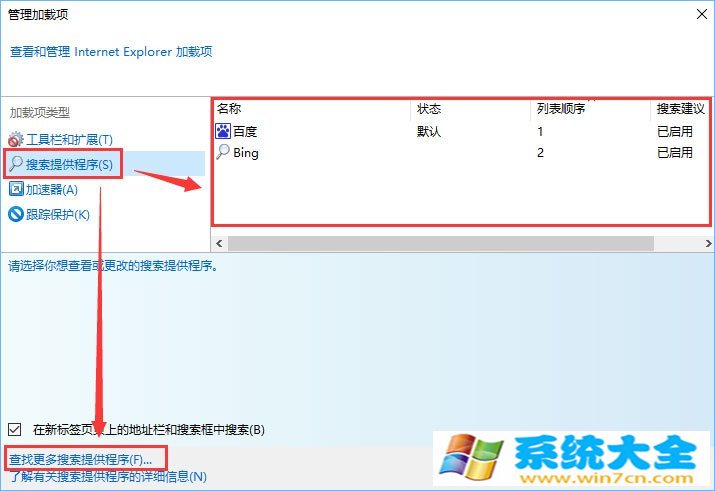
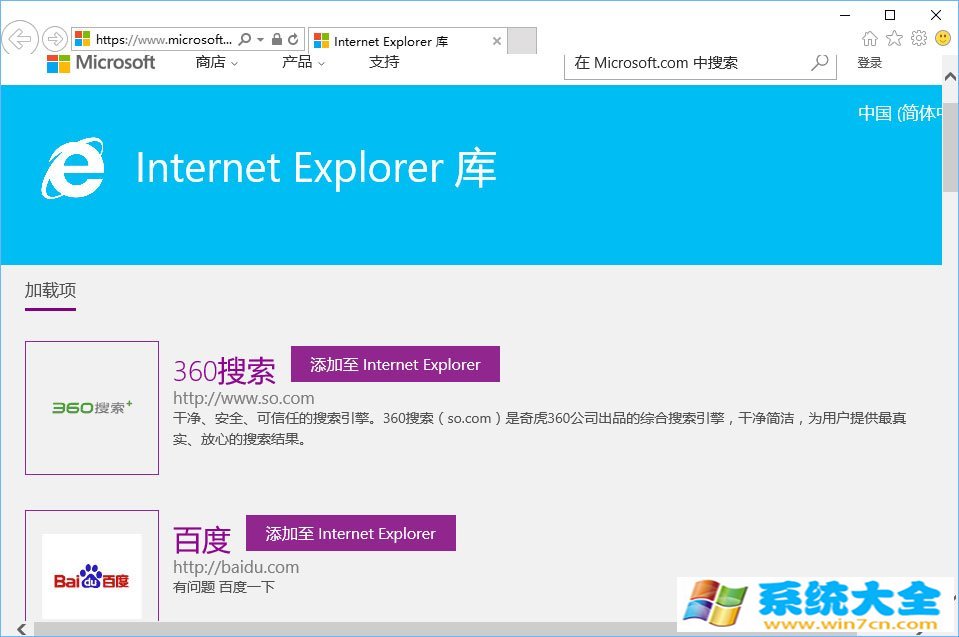
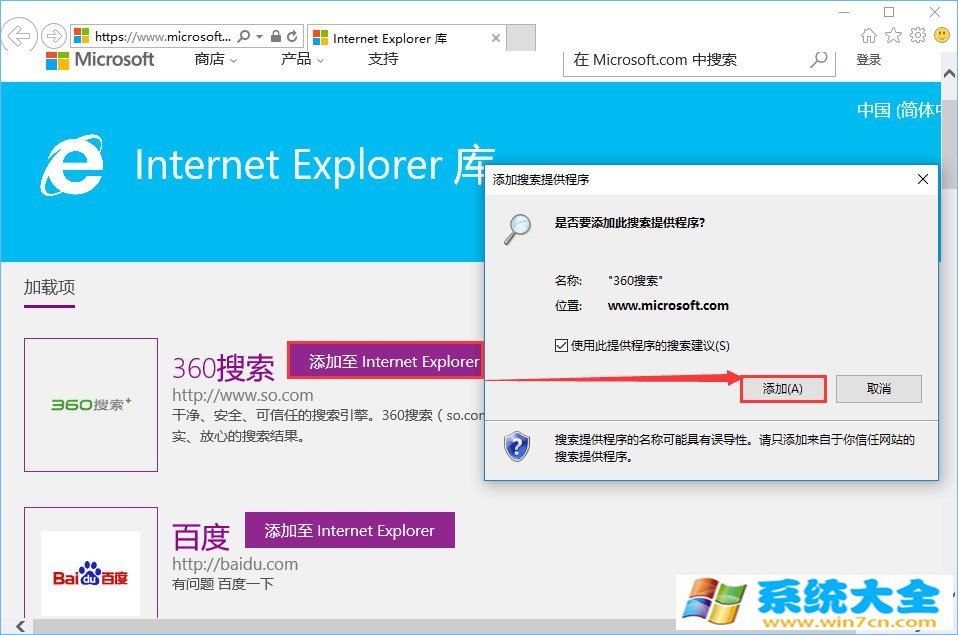

![PICS3D 2020破解版[免加密]_Crosslight PICS3D 2020(含破解补丁)](/d/p156/2-220420222641552.jpg)